网络摄像机常见故障的解决方法
来源:深圳市凯茉锐电子科技有限公司2022-06-23
现在的市面上很少能看到早几年那种采用网络编码模块和模拟摄像机组合而成的产品,授权用户还可以控制摄像机云台镜头的动作或对系统配置进行操作。网络摄像机能更简单的实现监控,特别是远程监控,更简单的施工和维护,更好的支持音频,更好的支持报警联动,更灵活的录像存储、更丰富的产品选择、更高清的视频效果和更完美的监控管理。那么我们在使用网络摄像机的时候有哪些常见故障,解决方法是什么呢?以下是凯茉锐小编的分享。

网络摄像机常见故障的解决方法如下:
搜索不到网络摄像机IP:
首先确认网线与电源,如果在确认之后摄像机还是无法查找到IP,那就要确认你的网段,看看网络摄像机的网段是不是很和你电脑的网段是不是一样的,若是不一样的,你则需要把网络摄像机的网段改成和你电脑的网段是一样的,这样你的电脑就能查找到网络摄像机的IP了。
无法正常播放视频:
关闭所有浏览页面,在操作系统目录下查找以下文件:NetClient.dll、NetViewX.cab、NetViewX.ocx文件并删除。然后再使用浏览器重新连接网络摄像机,浏览器会提示重新安装播放控件。如果还不能浏览的话,建议把网络摄像机的IP*或*段加入浏览器的可信任站点,同时调整相关安全选项,设置为启用或提示。
访问网络摄像机时出错:
删除浏览器的缓存即可。具体操作步骤:打开浏览器,选择“工具—Internet 选项”,在第二条目(Internet 临时文件)中单击“删除文件”按钮,在“删除所有脱机内容”选项上打勾选中,然后确定。重新登录网络摄像机即可。
客户端或者WEB不能登陆:
Windows XP sp2下Active X控件被阻止,在你安装WEB控件时,系统如果弹出了阻止安装控件的对话框,则需要对IE浏览器设置进行检查。打开Internet Explore浏览器中的Internet选项,选择自定义级别,将“对没有标记为安全的Active X控件进行初始化和脚本运行”和“下载未签名的Active X控件”都改选为提示。保存之后重新运行Internet Explore浏览器。如果安装了3721上网助手之类的控件屏蔽软件或个人防火墙请就将其关闭。之后重新登入。请不要用IE之外的浏览器登录。
以上就是我们在使用网络摄像机时常见的故障,解决方法也已给大家一一做了介绍,希望能够帮助到大家,如果对网络摄像机出现的故障还有不明白的问题,欢迎咨询我们的工作人员。
相关资讯
- 2025-12-12
4K视界赋能高效协作:索尼FCB-CR8530+CM2002U重塑远程新体验
2025-12-10腾龙MP3010M-EV+CM2001S:重构无人机巡检的高清视频传输链路
2025-12-08索尼FCB-EV9520L+CM2002U:精准稳定,赋能医疗影像革新
2025-12-05HDMI编码板CM2004HW与索尼4K模组FCB-CS8230:重塑远程协作新体验
2025-12-03HDMI编码板CM2004SH与索尼4K模组FCB-CR8530:工业视觉组合赋能智能制造
2025-12-02





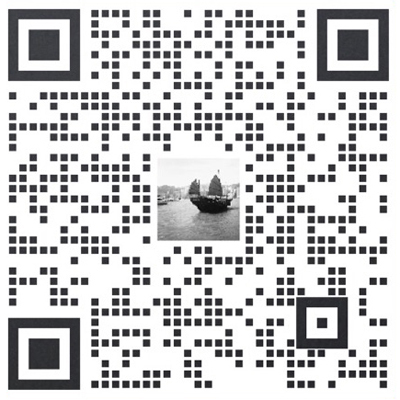
 13798538021
13798538021